修复Windows11/10上的0x80D0000A错误
本文将向您展示如何修复 Windows 上的 0x80D0000A 错误。这是由于 Microsoft Store 的缓存损坏而出现的 Microsoft Store 错误。
修复 Windows 11/10 上的 0x80D0000A 错误
使用以下修复来修复 Windows 上的 0x80D0000A 错误:
- 运行 WSReset.exe 命令
- 通过 Windows 设置重置 Microsoft Store
- 确保 Windows 防火墙服务已启用
1]运行WSReset.exe命令
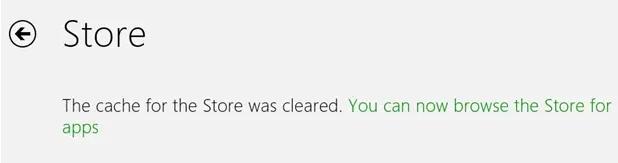 您的 Microsoft Store 缓存可能已损坏。在这种情况下,您可以清除 Microsoft Store 缓存。
您的 Microsoft Store 缓存可能已损坏。在这种情况下,您可以清除 Microsoft Store 缓存。
为此,请通过“运行”命令框运行 WSReset.exe 命令以清除存储缓存。
该过程成功完成后,重新启动计算机并检查问题是否已解决。
2]通过设置重置Microsoft Store
要重置 Microsoft Store,请打开“设置”>“应用程序”>“应用程序和功能”>“搜索 Microsoft Store”>“高级选项”>“使用 修复或重置” 按钮。
3]确保Windows防火墙服务已启用
有时,Microsoft Store 会显示此错误,因为计算机上未运行 Microsoft Defender 防火墙服务。检查您系统上此服务的状态。如果您发现它已停止,请启动它。使用以下步骤: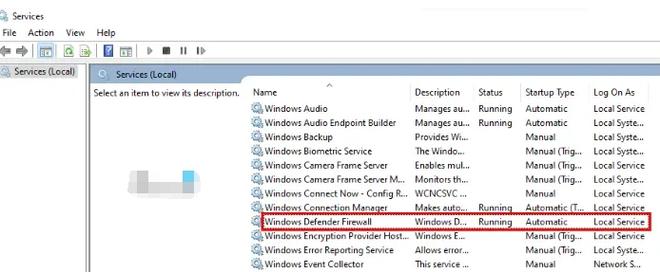
- 按 Win + R 键启动“运行”命令框。键入services.msc并单击“确定”。
- 在“服务”应用程序中,向下滚动以找到“Windows Defender 防火墙”。
- 找到它后,右键单击它并选择“属性”。
- 在“属性”窗口中,将“启动类型”设置为“自动”并检查服务状态。
- 如果服务状态显示“已停止”,请单击“启动”按钮运行该服务。
- 单击“应用”,然后单击“确定”。
您还必须确保Windows 防火墙没有被禁用。
现在,检查 Microsoft Store 是否仍然显示此错误。
如何修复 Windows 更新错误 0x80d0000a?
您可以通过运行内置的 Windows 更新疑难解答、在干净启动状态下运行 Windows 更新并确保未启用 Windows 防火墙来修复 Windows 更新错误 0x80d0000a。
如何修复 Microsoft Store 在 Windows 11 上无法运行的问题?
如果Microsoft Store 无法在 Windows 上运行,要解决此问题,您可以尝试一些修复方法,例如调整日期和时间设置、清除 Microsoft Store 缓存、重置 Microsoft Store 等。
以上是 修复Windows11/10上的0x80D0000A错误 的全部内容, 来源链接: utcz.com/dzbk/943980.html


![char* a[100]是什么意思?](/wp-content/uploads/thumbs/311256_thumbnail.png)





